Auto-Brightness (Brilho automático) tem sido um recurso notável do iPhone. Equipado com um sensor de luz ambiente, o iPhone ajusta automaticamente o brilho da tela de acordo com sua condição de iluminação atual. Por exemplo, quando você se move para um local escuro, o sensor detecta isso e diminui o brilho da tela. E quando você se move para uma área bem iluminada, o iPhone aumenta o brilho para seu conforto ao visualizar a tela. Além disso, esse recurso também reduz o consumo desnecessário de bateria. No entanto, às vezes o sensor não funciona com precisão ou para de funcionar. O sensor pode não detectar os arredores corretamente, portanto, ajuste o brilho da tela para ficar muito escuro ou muito claro. Este artigo irá orientá-lo sobre algumas maneiras de corrigir o recurso de brilho automático que não funciona no iPhone.
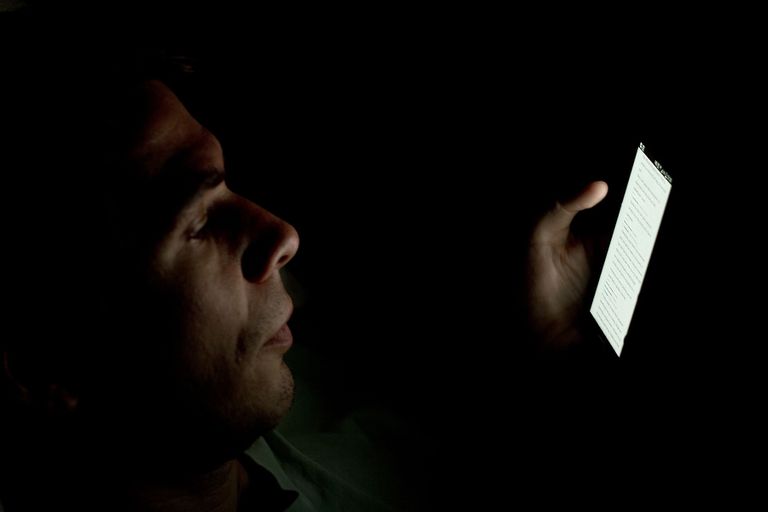
Como corrigir o brilho automático (Auto-Brightness) não funcionando no iPhone
Razões pelas quais o recurso de brilho automático (Auto-Brightness ) não funciona no iPhone
Existem várias razões pelas quais o recurso de brilho automático para de funcionar no iPhone. Por exemplo, esse problema pode ser causado por um protetor de tela com defeito ou rachado, poeira entupindo o sensor de luz ambiente ou substituição da tela do iPhone por uma tela de baixa qualidade. Além disso, um bug de software também pode fazer com que o sensor de luz funcione incorretamente e, portanto, faça com que a função de brilho automático funcione incorretamente no iPhone.
8 maneiras de corrigir o recurso de brilho automático que não funciona no iPhone
- Limpe a parte notch no iPhone
A primeira maneira que você deve fazer é limpar a área ao redor do sensor de luz ambiente. Este sensor embutido está localizado na parte superior da tela do iPhone (parte notch). Você deve usar um pano macio que não solte fiapos para limpar a tela para garantir que não haja poeira sobre ou ao redor do sensor.
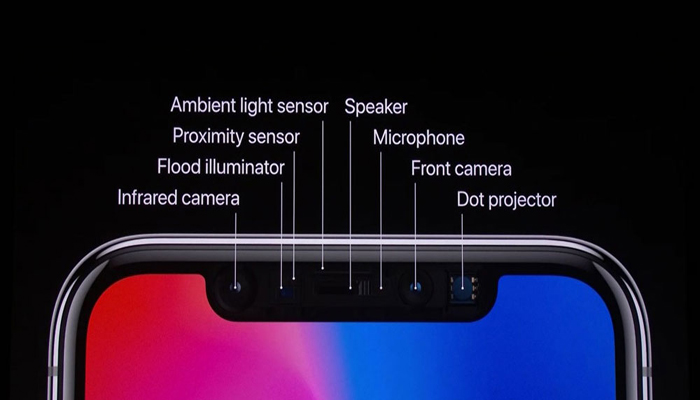
Se um sensor de luz ambiente sujo for o motivo, o problema com o brilho automático deve ser corrigido agora.
- Ativar ou desativar a função Auto-Brightness
Às vezes, você só precisa redefinir para resolver o problema do recurso de brilho automático no seu dispositivo iOS. Siga estas etapas para ativar ou desativar a função Auto-Brightness:
– Abra o aplicativo Settings (Configurações) no seu iPhone e vá para Accessibility (Acessibilidade) > Display & Text Size (Tamanho da tela e do texto). Em seguida, role para baixo e toque no botão Auto-Brightness para desativá-lo.
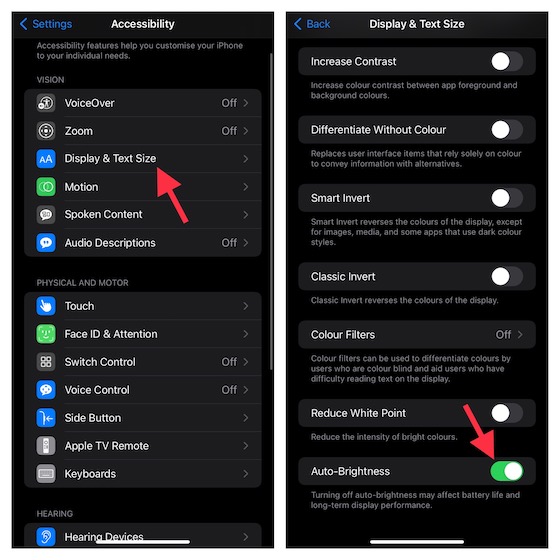
– Depois disso, reinicie o seu iPhone. Em seguida, vá para a mesma página de configurações na etapa acima para ativar a função Auto-Brightness novamente.
- Redefinir o iPhone (hard reset)
Ao excluir o cache aleatório e os arquivos temporários, o hard reset geralmente pode resolver problemas comuns do iOS que podem fazer com que recursos de software como brilho automático não funcionem corretamente no iPhone. Portanto, você deve tentar desta forma. Siga esses passos.
– No iPhone 8 ou posterior: pressione e solte rapidamente o botão de aumento de volume. Em seguida, pressione e solte rapidamente o botão de diminuir o volume. Em seguida, pressione e segure o botão liga /desliga até ver o logotipo da Apple na tela.
– No iPhone 7/7 Plus: mantenha pressionado o botão liga/desliga e o botão de diminuir volume ao mesmo tempo até que o logotipo da Apple apareça na tela.
– No iPhone 6S/6S Plus ou anterior: Mantenha pressionados o botão Home e o botão liga/desliga até que o logotipo da Apple apareça na tela.
- Remova a folha de proteção da tela
Se as maneiras acima não resolverem o problema de o recurso de brilho automático não funcionar no iPhone, você pode tentar remover a folha de proteção da tela. Embora a folha de proteção da tela possa ter uma transmitância de luz de 99,9%, ela foi projetada para deixar a luz (da tela) sair, não para deixar a luz entrar. O acabamento brilhante e o revestimento oleofóbico na folha de proteção podem reduzir a quantidade de luz que atinge o sensor . Se o sensor de luz não enxergar a luz ambiente como ela realmente é, ele não funcionará corretamente.
Depois de remover o protetor de tela, verifique se o nível de brilho da tela é ajustado automaticamente de acordo com a condição de luz do ambiente. Se for ajustado, a folha de proteção da tela é o motivo, não o seu telefone.

- Tente desligar Night Shift
Se o problema com o brilho automático ainda não foi resolvido, a próxima maneira que sugerimos é desativar o recurso Night Shift.
Após o pôr do sol, o Night Shift ajusta automaticamente as cores da tela do iPhone para os tons mais quentes, portanto, ajuda seus olhos a ver a tela com mais facilidade. No entanto, esse recurso pode interferir no recurso de brilho automático.
Para desativar o recurso Night Shift, abra o aplicativo Settings, vá para Display & Brightness (Tela e brilho) > Night Shift e desative a opção “Ativar manualmente até amanhã”. Agora, a tela do iPhone deve retornar aos tons de cores mais frios e o problema com o brilho automático deve ser resolvido.
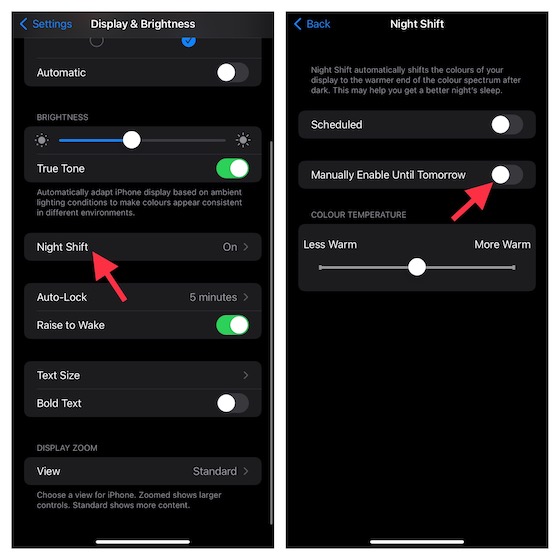
- Substitua a tela por uma tela genuína do iPhone
Se a tela do seu iPhone foi reparada, verifique se a tela não está causando o problema. Em muitos casos, os monitores de terceiros causam erros com o Face ID (fazendo com que ele pare de funcionar), True Tone e recurso de brilho automático. Você deve perguntar ao técnico do iPhone sobre a tela ou pedir a ele para usar uma tela genuína do iPhone, se necessário.
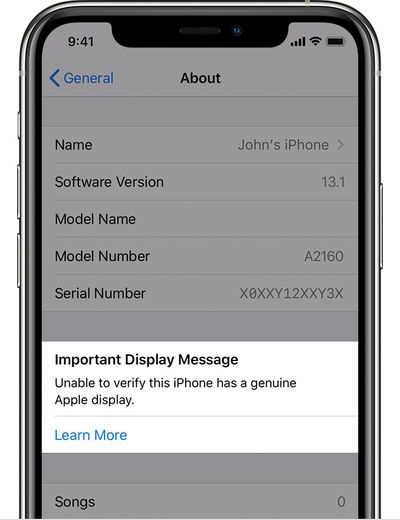
- Redefina todas as configurações do seu iPhone
Até agora, se nenhuma das maneiras acima resolver o problema com o recurso de brilho automático, você deve limpar as configurações existentes e retornar as configurações padrão de fábrica para o seu telefone. Dessa forma, geralmente resolve problemas complexos de software do iOS. Siga esses passos.
– No iOS 15 ou posterior: Abra o aplicativo Settings e vá para General > Transfer or Reset iPhone > Reset -> Reset All Settings.
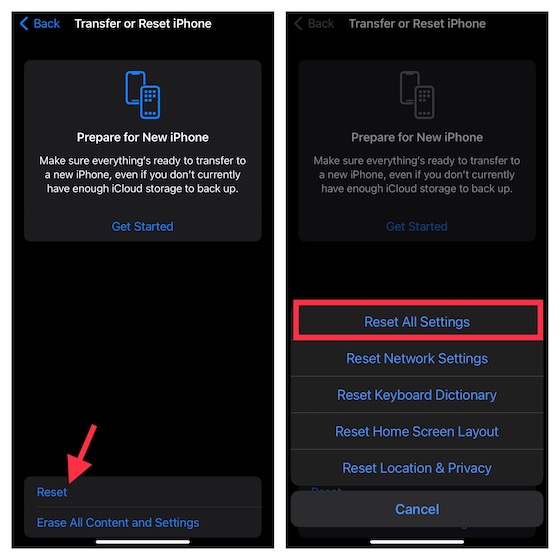
– No iOS 14 ou anterior: Abra o aplicativo Settings e vá para General > Reset > Reset All Settings.
- Atualize o software no seu iPhone
As atualizações recentes do iOS às vezes têm bugs, então você nunca deve descartar a possibilidade de que um bug de software esteja fazendo com que o sensor de luz ambiente pare de funcionar ou funcione por engano. A atualização do software pode corrigir esse problema. Siga esses passos.
Abra o aplicativo Settings no seu iPhone e vá para General > Software Update. Em seguida, baixe e instale a versão mais recente do iOS.
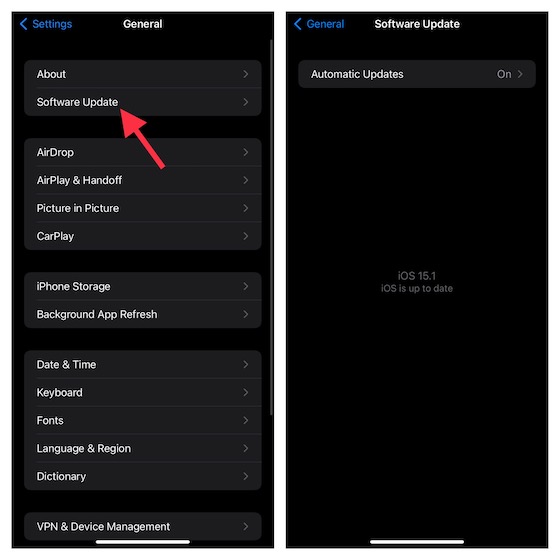
Esperamos que, com este guia, você tenha encontrado uma maneira de corrigir o problema de que o recurso de brilho automático não funciona no iPhone. Se você tiver outras soluções ou dúvidas, escreva na caixa de comentários abaixo.
.
0 Comments